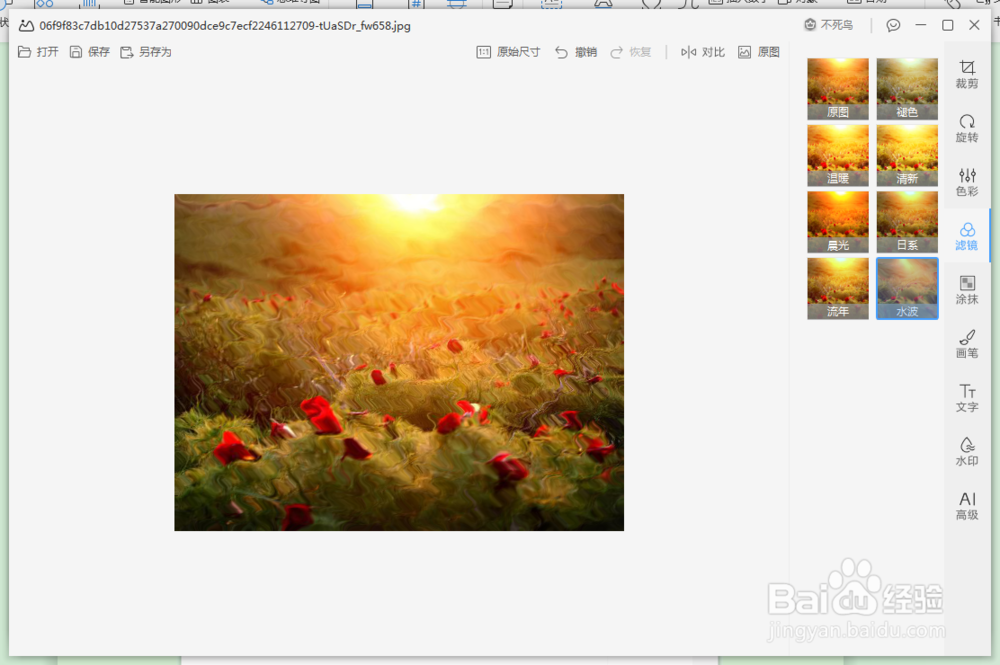1、首先里有WPS图片查看器软件,打开一个图片。

2、利用鼠标左键点击右面工具栏里面的色彩选项,这时就会弹出一个色彩的对话框。


3、在色彩对话框里面有亮度、对比度、和饱和度,其中饱和度是指色彩的鲜艳程度,也称色彩的纯度。

4、利用鼠标左键我们可以滑动3个选项的数值,使其达到我们想要的效果就可以了。

5、如果我们觉得原始图片效果不好,但是我们自己有调不好颜色,我们可以选择滤镜着这个选项。

6、这时右面会弹出一个选项栏,里面有很多选项供你参考,在这里我们只需点击右面的选项,图片就会变成相应的效果。

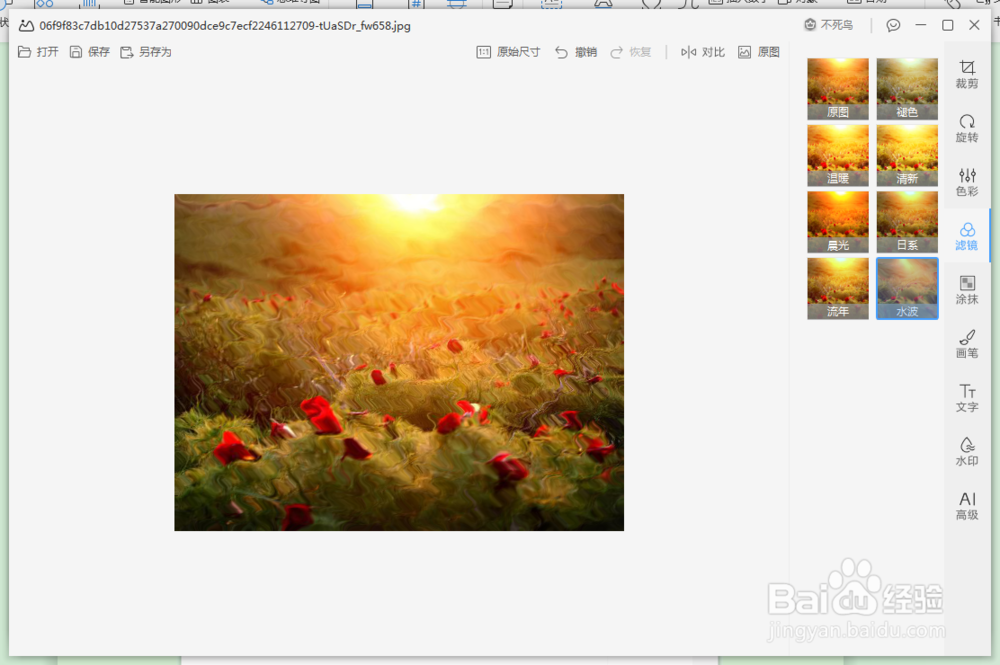

1、首先里有WPS图片查看器软件,打开一个图片。

2、利用鼠标左键点击右面工具栏里面的色彩选项,这时就会弹出一个色彩的对话框。


3、在色彩对话框里面有亮度、对比度、和饱和度,其中饱和度是指色彩的鲜艳程度,也称色彩的纯度。

4、利用鼠标左键我们可以滑动3个选项的数值,使其达到我们想要的效果就可以了。

5、如果我们觉得原始图片效果不好,但是我们自己有调不好颜色,我们可以选择滤镜着这个选项。

6、这时右面会弹出一个选项栏,里面有很多选项供你参考,在这里我们只需点击右面的选项,图片就会变成相应的效果。